mapgis栅格图像配准
- 格式:ppt
- 大小:1.85 MB
- 文档页数:21
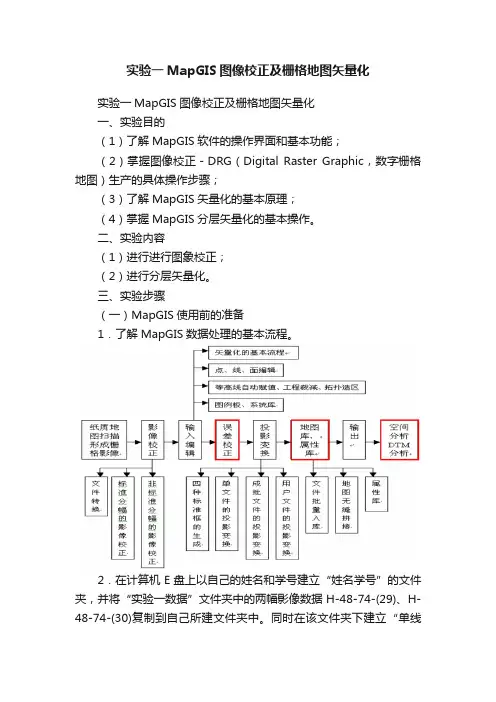
实验一MapGIS图像校正及栅格地图矢量化实验一MapGIS图像校正及栅格地图矢量化一、实验目的(1)了解MapGIS软件的操作界面和基本功能;(2)掌握图像校正-DRG(Digital Raster Graphic,数字栅格地图)生产的具体操作步骤;(3)了解MapGIS矢量化的基本原理;(4)掌握MapGIS分层矢量化的基本操作。
二、实验内容(1)进行进行图象校正;(2)进行分层矢量化。
三、实验步骤(一)MapGIS使用前的准备1.了解MapGIS数据处理的基本流程。
2.在计算机E盘上以自己的姓名和学号建立“姓名学号”的文件夹,并将“实验一数据”文件夹中的两幅影像数据H-48-74-(29)、H-48-74-(30)复制到自己所建文件夹中。
同时在该文件夹下建立“单线内图框”的子文件夹。
在该文件夹下也同时建立“\矢量文件”子文件夹。
实验可两个同学合作,每个同学完成一幅面的工作。
3.启动桌面上“软件快捷方式”文件夹中的软件狗解密文件“DogServer67”;随后启动MapGIS 软件,打开MapGIS软件主界面。
4.进行系统“设置”,按主界面上的“设置”按钮进行“MapGIS环境设置”。
分别设置工作目录、矢量字库目录和系统库目录及系统临时目录。
本次实验使用软件自带的矢量字库和系统库(操作该项内容时需先查看MapGIS软件安装的路径)。
之后所有的工程文件、分层文件、图例文件都放置于所设置的工作目录之下,以方便操作。
设置完成后按“确定”按钮,完成系统设置操作。
(二)DRG生产的操作1.打开MapGIS主菜单,选择“图像处理”中的“图象分析”模块。
2.文件格式转换:打开“文件”菜单中的“数据输入”,将两幅tif图像转换成msi(mapgis图象格式)文件类型。
选择“转换数据类型”为“TIF文件”,点“添加目录”选择影象所在目录(即自己所建立的姓名学号文件夹),点“转换”。
3.在MapGIS影像分析处理系统中选择“文件”菜单中的“打开影象”命令,打开转换好的msi文件H-48-74-(29).msi,再选择“镶嵌融合”菜单中“DRG生产”中的“图幅生成控制点”,点“输入图幅信息”。
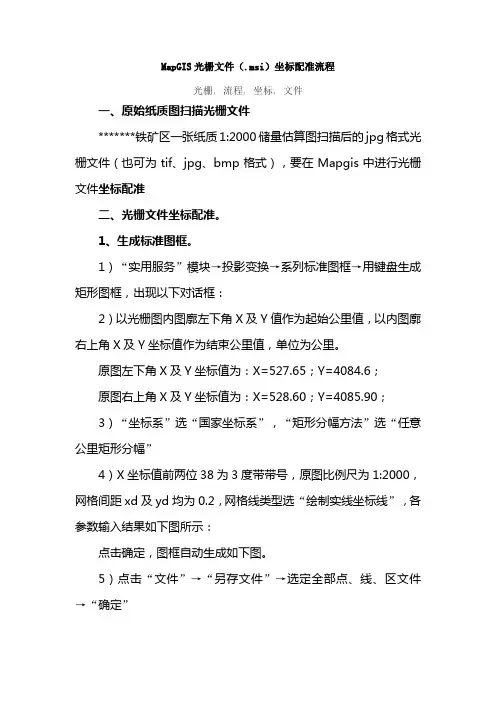
MapGIS光栅文件(.msi)坐标配准流程光栅, 流程, 坐标, 文件一、原始纸质图扫描光栅文件*******铁矿区一张纸质1:2000储量估算图扫描后的jpg格式光栅文件(也可为tif、jpg、bmp格式),要在Mapgis中进行光栅文件坐标配准二、光栅文件坐标配准。
1、生成标准图框。
1)“实用服务”模块→投影变换→系列标准图框→用键盘生成矩形图框,出现以下对话框:2)以光栅图内图廓左下角X及Y值作为起始公里值,以内图廓右上角X及Y坐标值作为结束公里值,单位为公里。
原图左下角X及Y坐标值为:X=527.65;Y=4084.6;原图右上角X及Y坐标值为:X=528.60;Y=4085.90;3)“坐标系”选“国家坐标系”,“矩形分幅方法”选“任意公里矩形分幅”4)X坐标值前两位38为3度带带号,原图比例尺为1:2000,网格间距xd及yd均为0.2,网格线类型选“绘制实线坐标线”,各参数输入结果如下图所示:点击确定,图框自动生成如下图。
5)点击“文件”→“另存文件”→选定全部点、线、区文件→“确定”6)指定存放目录→以“图框”名将点、线、区文件全部存在指定的文件夹中2、生成MAPGIS内部msi影像文件1)返回MAPGIS主界面→图像处理→图像分析,2)文件→数据输入,出现如下对话框:3)“转换数据类型”处选择要转换光栅文件的类型(如JPG、tif、bmp等)→点“添加文件[F]”选择要转换的光栅文件→“目标文件目录”处点“…”指定转换后的msi影像文件存放目录→点“转换[V]”即生成msi影像文件。
3、光栅文件校正1)文件→打开影像→选定以上生成的msi影像文件→打开,则装入msi影像文件2)镶嵌融合→打开参照文件→参照点/线/区文件→选定前面生成的标准图框文件此时页面中显示影像图及前面生成的标准图框。
3)采集控制点为保证配准精度,至少选取10—13个控制点,即4个图幅角点和6—9个分布均匀的方格网交点(最好全部选择方格网交点)。
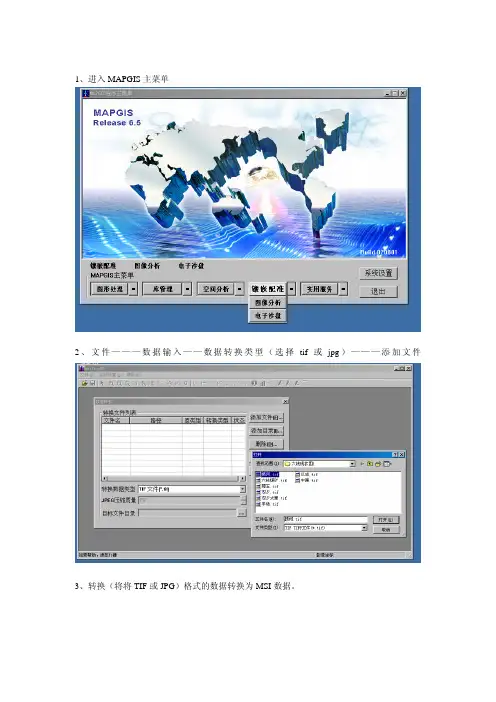
1、进入MAPGIS主菜单
2、文件———数据输入——数据转换类型(选择tif或jpg)———添加文件
3、转换(将将TIF或JPG)格式的数据转换为MSI数据。
4、文件——打开影像(打开上一步转换后保存的.msi影像)
5、镶嵌融合——删除所有控制点
6、镶嵌融合——添加控制点(选择图上控制点) 单击工作区添加控制点的地方,会放大显示,调整好控制点位置后,按空格键,弹出输入新参照点坐标,如此重复添加控制点,直到个数
满足校正参数要求
—放大)。
调整号控制点的位置,按空格键,弹处以下对话框:
输入控制点的坐标
确定
选择“是”
重复第六步骤,直到控制点足够(一般选择成矩形分布的四个控制点)。
7、.菜单“镶嵌融合”->“校正参数”,设置相应参数,不同阶的多项式几何校正变换需要不同
的控制点数。
(“镶嵌融合”——“控制点信息,校正预览”)
8、菜单“镶嵌融合”——“影像校正”
输入保存文件名,保存
9、菜单“文件”——“可视保存”
完成以上步骤,配准过程即完成。
如果需要将.MSI 文件转换为jpg 文件,方法如下:
菜单“文件”——“文件输出”——“添加文件”——“转换”。
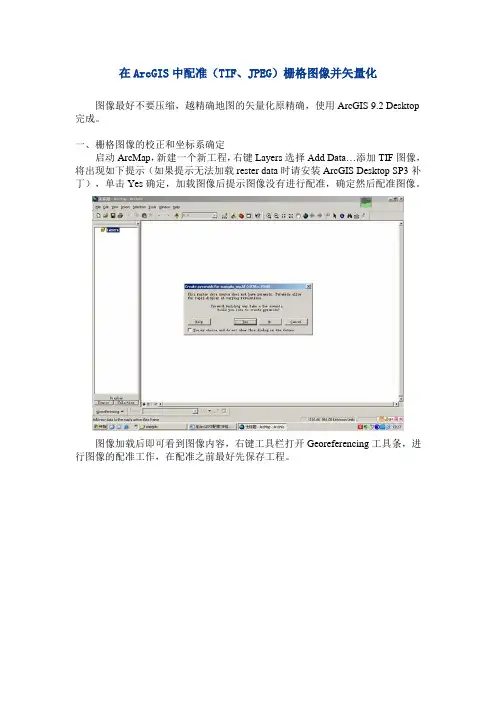
在ArcGIS中配准(TIF、JPEG)栅格图像并矢量化图像最好不要压缩,越精确地图的矢量化原精确,使用ArcGIS 9.2 Desktop 完成。
一、栅格图像的校正和坐标系确定启动ArcMap,新建一个新工程,右键Layers选择Add Data…添加TIF图像,将出现如下提示(如果提示无法加载rester data时请安装ArcGIS Desktop SP3补丁),单击Yes确定,加载图像后提示图像没有进行配准,确定然后配准图像。
图像加载后即可看到图像内容,右键工具栏打开Georeferencing工具条,进行图像的配准工作,在配准之前最好先保存工程。
在File菜单下打开Map Properties编辑地图属性,Data Source Options可设置保存地图文件的相对路径和绝对路径。
(这里选择相对路径以确保将工程复制到其他机器可用)。
配准前要先读懂地图,望都县土地利用现状图采用1954北京坐标系,比例尺1:40000,查阅河北省地图发现望都县位于东经115度附近,那么按6度分带属于20带中央经线117度,按3度分带属于38带。
从图框看到的公里数发现没有带号,应该是公里数。
这里只找了4个点进行配置(可以找更多的点),从左到右从下到上,逆时针编号为1、2、3、4;在ArcMap中单击Georefercning工具条上的Add Control Ponit工具(先掉Auto Adjuest选项),添加4个点控制点。
然后编辑Link Table中的4个控制点的代表的公里数,然后单击“Georeferecning下拉菜单的Auto Adjuest”图像即进行校正这时可看到参差值这里是0.00175(Total RMS)非常小说明配准较为精确。
单击Save按钮可将控制点信息保存到文件,单击Load按钮可从文件加载控制点坐标。
给校准后的地图选择适合的坐标系,右键Layers打开Properties对话框属性对话框选择投影坐标系,(Prokected Coordinate Systems)展开Predefined/ Prokected Coordinate Systems/Gauss Kruger/Beijing 1954下找Beijing 1954 GK Zone 20坐标系(高斯克里克投影20带无带号),单击确定保存工程;这时配准工作即完成,在状态栏就可以看到正确的坐标单位了。
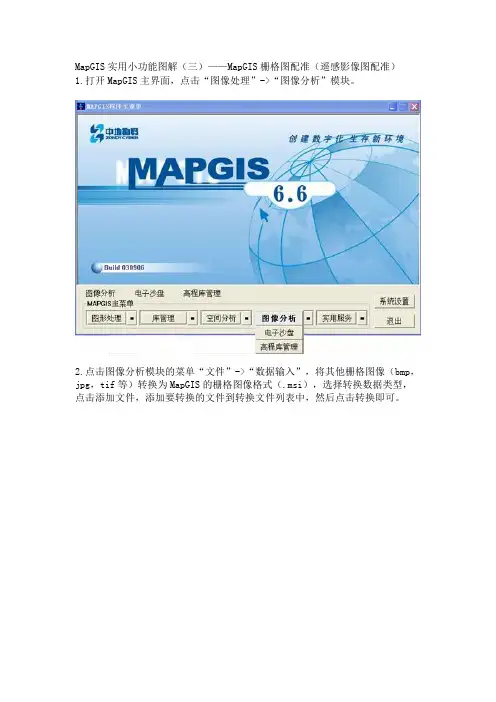
MapGIS实用小功能图解(三)——MapGIS栅格图配准(遥感影像图配准)1.打开MapGIS主界面,点击“图像处理”->“图像分析”模块。
2.点击图像分析模块的菜单“文件”->“数据输入”,将其他栅格图像(bmp,jpg,tif等)转换为MapGIS的栅格图像格式(.msi),选择转换数据类型,点击添加文件,添加要转换的文件到转换文件列表中,然后点击转换即可。
3.打开菜单“镶嵌融合”下的“编辑模式1”,“校正预览”和“控制点信息”。
会发现MapGIS自动添加了改幅图像的四个拐角端点的配准值,我们可以删除这些控制点,添加自己的控制点。
4.菜单“镶嵌融合”->“添加控制点”,单击左侧工作区添加控制点的地方,会放大显示,调整好控制点位置后,按空格键,弹出输入新参照点坐标,如此重复添加控制点,直到个数满足校正参数要求(要求见下个步骤)5.菜单“镶嵌融合”->“校正参数”,设置相应参数,不同阶的多项式几何校正变换需要不同的控制点数。
不同阶的多项式几何校正变换最少控制点数在理论上为:一阶多项式几何校正(理论最小值):3个控制点;二阶多项式几何校正(理论最小值):6个控制点;三阶多项式几何校正(理论最小值):10个控制点;四阶多项式几何校正(理论最小值):15个控制点;五阶多项式几何校正(理论最小值):21个控制点;为了保证较高的校正精度,实际选择的控制点至少为理论数的3倍,即:一阶多项式几何校正(推荐最小值):9个控制点;二阶多项式几何校正(推荐最小值):18个控制点;三阶多项式几何校正(推荐最小值):30个控制点;四阶多项式几何校正(推荐最小值):45个控制点;五阶多项式几何校正(推荐最小值):63个控制点;6.菜单“镶嵌融合”->“影像校正”,保存校正后的图像的路径即可,其他可默认。
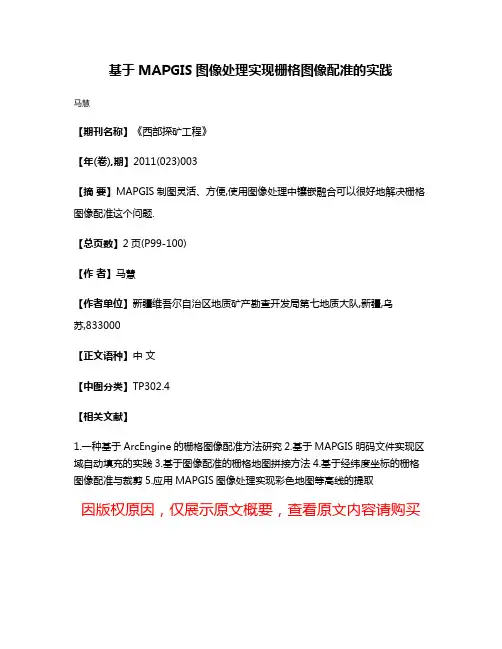
基于MAPGIS图像处理实现栅格图像配准的实践
马慧
【期刊名称】《西部探矿工程》
【年(卷),期】2011(023)003
【摘要】MAPGIS制图灵活、方便,使用图像处理中镶嵌融合可以很好地解决栅格图像配准这个问题.
【总页数】2页(P99-100)
【作者】马慧
【作者单位】新疆维吾尔自治区地质矿产勘查开发局第七地质大队,新疆,乌
苏,833000
【正文语种】中文
【中图分类】TP302.4
【相关文献】
1.一种基于ArcEngine的栅格图像配准方法研究
2.基于MAPGIS明码文件实现区域自动填充的实践
3.基于图像配准的栅格地图拼接方法
4.基于经纬度坐标的栅格图像配准与裁剪
5.应用MAPGIS图像处理实现彩色地图等高线的提取
因版权原因,仅展示原文概要,查看原文内容请购买。
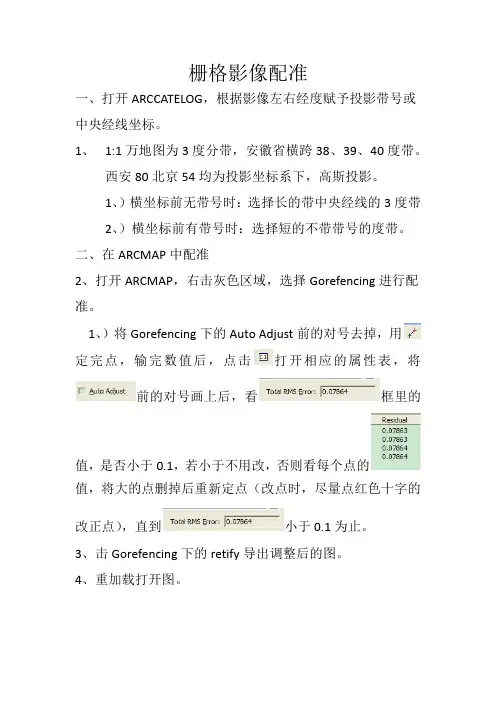
栅格影像配准
一、打开ARCCATELOG,根据影像左右经度赋予投影带号或中央经线坐标。
1、1:1万地图为3度分带,安徽省横跨38、39、40度带。
西安80北京54均为投影坐标系下,高斯投影。
1、)横坐标前无带号时:选择长的带中央经线的3度带
2、)横坐标前有带号时:选择短的不带带号的度带。
二、在ARCMAP中配准
2、打开ARCMAP,右击灰色区域,选择Gorefencing进行配准。
1、)将Gorefencing下的Auto Adjust前的对号去掉,用
定完点,输完数值后,点击打开相应的属性表,将前的对号画上后,看框里的
值,是否小于0.1,若小于不用改,否则看每个点的
值,将大的点删掉后重新定点(改点时,尽量点红色十字的改正点),直到小于0.1为止。
3、击Gorefencing下的retify导出调整后的图。
4、重加载打开图。
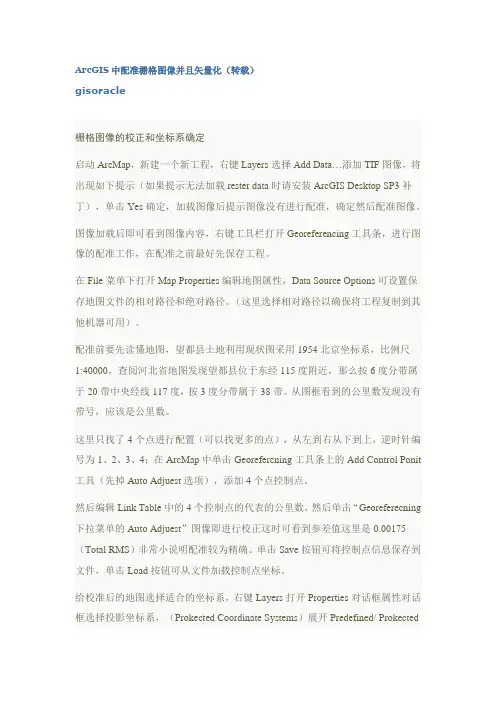
ArcGIS中配准栅格图像并且矢量化(转载)gisoracle栅格图像的校正和坐标系确定启动ArcMap,新建一个新工程,右键Layers选择Add Data…添加TIF图像,将出现如下提示(如果提示无法加载rester data时请安装ArcGIS Desktop SP3补丁),单击Yes确定,加载图像后提示图像没有进行配准,确定然后配准图像。
图像加载后即可看到图像内容,右键工具栏打开Georeferencing工具条,进行图像的配准工作,在配准之前最好先保存工程。
在File菜单下打开Map Properties编辑地图属性,Data Source Options可设置保存地图文件的相对路径和绝对路径。
(这里选择相对路径以确保将工程复制到其他机器可用)。
配准前要先读懂地图,望都县土地利用现状图采用1954北京坐标系,比例尺1:40000,查阅河北省地图发现望都县位于东经115度附近,那么按6度分带属于20带中央经线117度,按3度分带属于38带。
从图框看到的公里数发现没有带号,应该是公里数。
这里只找了4个点进行配置(可以找更多的点),从左到右从下到上,逆时针编号为1、2、3、4;在ArcMap中单击Georefercning工具条上的Add Control Ponit 工具(先掉Auto Adjuest选项),添加4个点控制点。
然后编辑Link Table中的4个控制点的代表的公里数,然后单击“Georeferecning 下拉菜单的Auto Adjuest”图像即进行校正这时可看到参差值这里是0.00175(Total RMS)非常小说明配准较为精确。
单击Save按钮可将控制点信息保存到文件,单击Load按钮可从文件加载控制点坐标。
给校准后的地图选择适合的坐标系,右键Layers打开Properties对话框属性对话框选择投影坐标系,(Prokected Coordinate Systems)展开Predefined/ ProkectedCoordinate Systems/Gauss Kruger/Beijing 1954下找Beijing 1954 GK Zone 20坐标系(高斯克里克投影20带无带号),单击确定保存工程;这时配准工作即完成,在状态栏就可以看到正确的坐标单位了。

在ArcGIS中配准(TIF、JPEG)栅格图像并矢量化图像最好不要压缩,越精确地图的矢量化原精确,使用ArcGIS 9.2 Desktop 完成。
一、栅格图像的校正和坐标系确定启动ArcMap,新建一个新工程,右键Layers选择Add Data…添加TIF图像,将出现如下提示(如果提示无法加载rester data时请安装ArcGIS Desktop SP3补丁),单击Yes确定,加载图像后提示图像没有进行配准,确定然后配准图像。
图像加载后即可看到图像内容,右键工具栏打开Georeferencing工具条,进行图像的配准工作,在配准之前最好先保存工程。
在File菜单下打开Map Properties编辑地图属性,Data Source Options可设置保存地图文件的相对路径和绝对路径。
(这里选择相对路径以确保将工程复制到其他机器可用)。
配准前要先读懂地图,望都县土地利用现状图采用1954北京坐标系,比例尺1:40000,查阅河北省地图发现望都县位于东经115度附近,那么按6度分带属于20带中央经线117度,按3度分带属于38带。
从图框看到的公里数发现没有带号,应该是公里数。
这里只找了4个点进行配置(可以找更多的点),从左到右从下到上,逆时针编号为1、2、3、4;在ArcMap中单击Georefercning工具条上的Add Control Ponit工具(先掉Auto Adjuest选项),添加4个点控制点。
然后编辑Link Table中的4个控制点的代表的公里数,然后单击“Georeferecning下拉菜单的Auto Adjuest”图像即进行校正这时可看到参差值这里是0.00175(Total RMS)非常小说明配准较为精确。
单击Save按钮可将控制点信息保存到文件,单击Load按钮可从文件加载控制点坐标。
给校准后的地图选择适合的坐标系,右键Layers打开Properties对话框属性对话框选择投影坐标系,(Prokected Coordinate Systems)展开Predefined/ Prokected Coordinate Systems/Gauss Kruger/Beijing 1954下找Beijing 1954 GK Zone 20坐标系(高斯克里克投影20带无带号),单击确定保存工程;这时配准工作即完成,在状态栏就可以看到正确的坐标单位了。

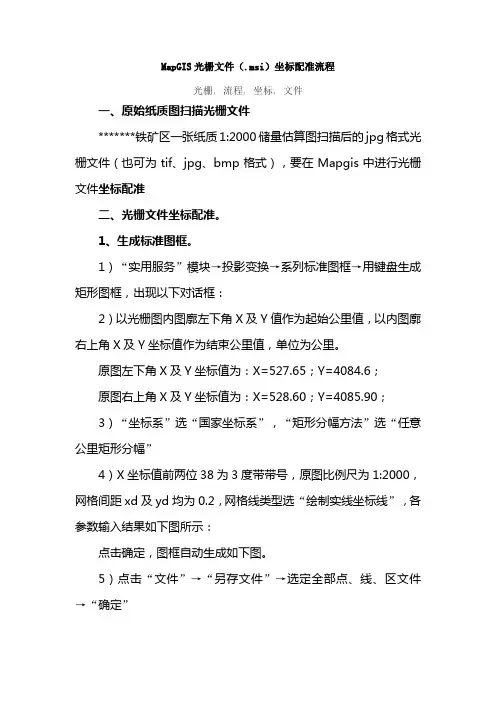
MapGIS光栅文件(.msi)坐标配准流程光栅, 流程, 坐标, 文件一、原始纸质图扫描光栅文件*******铁矿区一张纸质1:2000储量估算图扫描后的jpg格式光栅文件(也可为tif、jpg、bmp格式),要在Mapgis中进行光栅文件坐标配准二、光栅文件坐标配准。
1、生成标准图框。
1)“实用服务”模块→投影变换→系列标准图框→用键盘生成矩形图框,出现以下对话框:2)以光栅图内图廓左下角X及Y值作为起始公里值,以内图廓右上角X及Y坐标值作为结束公里值,单位为公里。
原图左下角X及Y坐标值为:X=527.65;Y=4084.6;原图右上角X及Y坐标值为:X=528.60;Y=4085.90;3)“坐标系”选“国家坐标系”,“矩形分幅方法”选“任意公里矩形分幅”4)X坐标值前两位38为3度带带号,原图比例尺为1:2000,网格间距xd及yd均为0.2,网格线类型选“绘制实线坐标线”,各参数输入结果如下图所示:点击确定,图框自动生成如下图。
5)点击“文件”→“另存文件”→选定全部点、线、区文件→“确定”6)指定存放目录→以“图框”名将点、线、区文件全部存在指定的文件夹中2、生成MAPGIS内部msi影像文件1)返回MAPGIS主界面→图像处理→图像分析,2)文件→数据输入,出现如下对话框:3)“转换数据类型”处选择要转换光栅文件的类型(如JPG、tif、bmp等)→点“添加文件[F]”选择要转换的光栅文件→“目标文件目录”处点“…”指定转换后的msi影像文件存放目录→点“转换[V]”即生成msi影像文件。
3、光栅文件校正1)文件→打开影像→选定以上生成的msi影像文件→打开,则装入msi影像文件2)镶嵌融合→打开参照文件→参照点/线/区文件→选定前面生成的标准图框文件此时页面中显示影像图及前面生成的标准图框。
3)采集控制点为保证配准精度,至少选取10—13个控制点,即4个图幅角点和6—9个分布均匀的方格网交点(最好全部选择方格网交点)。
手把手教你如何利用ArcGIS配准图形一、利用ArcGIS配准栅格影像第一步:打开ArcMap,增加Georeferencing工具条。
第二步:打开需要配准的栅格影像文件,会发现Georeferencing 工具条中的工具被激活。
在View/Data frame properties的Coordinate properties中选择坐标系。
如果是大地(投影)坐标系,选择Predefined中的Projected coordinate system,坐标单位一般为米。
如果是地理坐标系(坐标用经纬度表示)表示,则选择Geographic coordinate system。
第三步:选取不少于7个已经坐标的点。
在配准中我们需要知道一些特殊点的坐标。
如公里网格的交点,我们从图中均匀的取几个点,不少于7个。
在实际中,这些点要能够均匀分布在图中。
第四步:将Georeferencing工具条的Georeferencing菜单下Auto Adjust不选择(去掉√)。
第五步:在Georeferencing工具条上,点击Add Control Point按钮。
第六步:使用该工具在扫描图上精确到找一个控制点点击,然后鼠标右击,Input X and Y输入该点实际的坐标位置。
采用地理坐标系时应输入经纬度,经纬度用小数表示,如110°30'30'应写成110.508(=110+30/60+30/60/60)。
第七步:用相同的方法,在影像上增加多个控制点,输入它们的实际坐标。
第八步:增加所有控制点后,在Georeferencing菜单下,点击Update Display。
第九步:更新后,就变成真实的坐标。
第十步:在Georeferencing菜单下,点击Rectify,将校准后的影像另存。
所有配准工作完成。
二、利用ArcGIS配准矢量图像shp第一步:将已经具有坐标系的要素类和需要校正的要素类加进arcmap中,调出Spatial adjustment工具条,开始编辑。
在ArcGIS中配准(TIF、JPEG)栅格图像并矢量化在ArcGIS中配准(TIF、JPEG)栅格图像并矢量化,图像最好不要压缩,越精确的地图矢量化越精确,使用ArcGIS 9.2 Desktop完成。
1.栅格图像的校正和坐标系确定启动ArcMap,新建一个新工程,右键Layers选择Add Data…添加TIF图像,将出现如下提示(如果提示无法加载raster data时请安装ArcGIS Desktop SP3补丁),单击Yes 确定,加载图像后提示图像没有进行配准,确定然后配准图像。
图像加载后即可看到图像内容,右键工具栏打开Georeferencing工具条,进行图像的配准工作,在配准之前最好先保存工程。
在File菜单下打开Map Properties,编辑地图属性,Data Source Options可设置保存地图文件的相对路径和绝对路径(这里选择相对路径以确保将工程复制到其他机器可用)。
配准前要先读懂地图,望都县土地利用现状图采用1954北京坐标系,比例尺1:40000,查阅河北省地图发现望都县位于东经115度附近,那么按6度分带属于20带中央经线117度,按3度分带属于38带。
从图框看到的公里数发现没有带号,应该是公里数。
这里只找了4个点进行配置(可以找更多的点),从左到右从下到上,逆时针编号为1、2、3、4;在ArcMap中单击Georefercning工具条上的Add Control Ponit工具(删掉Auto Adjuest选项),添加4个点控制点。
然后编辑Link Table中的4个控制点的代表的公里数,然后单击“Georeferecning下拉菜单的Auto Adjuest”图像即进行校正这时可看到参差值这里是0.00175(Total RMS)非常小说明配准较为精确。
单击Save按钮可将控制点信息保存到文件,单击Load按钮可从文件加载控制点坐标。
给校准后的地图选择适合的坐标系,右键Layers打开Properties对话框属性对话框选择投影坐标系,(Prokected Coordinate Systems)展开Predefined/ Prokected Coordinate Systems/Gauss Kruger/Beijing 1954下找Beijing 1954 GK Zone 20坐标系(高斯克里克投影20带无带号),单击确定保存工程;这时配准工作即完成,在状态栏就可以看到正确的坐标单位了。